Повторная заправка чернильных контейнеров на принтере Canon PIXMA G5040
Повторная заправка чернильных контейнеров
Если в процессе печати заканчиваются чернила или появляются другие ошибки, на ЖК-дисплее отображается сообщение, содержащее информацию об ошибке. В этом состоянии принтер не сможет выполнять печать. Проверьте уровень с помощью индикатора на передней панели принтера. Если уровень чернил приближается к нижнему пределу (A), повторно заправьте.

• Если при наличии достаточного уровня печать стала бледной или появились белые полосы, см. раздел Процедура обслуживания.
• О мерах предосторожности при обращении с флаконами читайте в разделе Замечания по флаконам.
Процедура повторной заправки
При повторной заправке соблюдайте приведенный ниже порядок действий.
• Обеспечьте, чтобы принтер лежал ровно после начальной настройки и НЕ переворачивался обратной стороной или на бок, поскольку в этом случае возможно повреждение принтера или утечка цветных чернил принтера.
1. Убедитесь, что принтер включен.
2. Откройте верхнюю крышку (B).
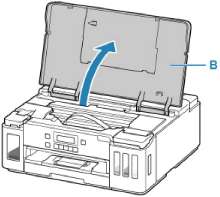
• Не прикасайтесь к трубкам или другим внутренним частям принтера. Это может вызвать повреждение принтера.
3. Откройте крышку.
Чтобы повторно заправить черный, откройте левую крышку (C).
Чтобы повторно заправить цветные, откройте правую крышку (D).

4. Откройте колпачок контейнера (E), который нужно повторно заправить.

• Осторожно откройте колпачок контейнера. Во время открытия с внутренней стороны колпачка контейнера могут разбрызгаться.
5. Извлеките из упаковки новый флакон.

6. Держите флакон вертикально и осторожно отверните колпачок флакона (F), чтобы снять его.

• Не трясите флакон. Чернила могут разбрызгаться при открытии колпачка.
7. Повторно заправьте.
Совместив горлышко флакона с впускным отверстием (G) принтера, медленно переверните флакон и вставьте его во впускное отверстие.
Заправляется. Придерживайте флакон рукой, чтобы он не упал.

• Убедитесь, что каждый заполняется чернилами соответствующего цвета из флаконов.
• Если они не перетекли, медленно снимите и вставьте флакон.
• При повторной заправке следите, чтобы уровень чернил не превышал верхний предел (H).

8. Когда уровень чернил достигнет верхнего предела, извлеките флакон из впускного отверстия.
Слегка придерживая его, извлеките из впускного отверстия, медленно наклоняя его.
• Не оставляйте флаконы.
• Надежно закройте колпачок флакона. Флакон должен храниться вертикально.
• Утилизируйте пустые в соответствии с местными законами и постановлениями об утилизации расходных материалов.
9. Закройте колпачок контейнера. Убедитесь, что колпачок контейнера вставлен до конца.
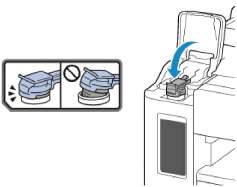
10. Закройте крышку.
11. Аккуратно закройте верхнюю крышку.

• Если после закрытия верхней крышки на ЖК-дисплее появится сообщение об ошибке, выполните соответствующее действие.
• Во время работы принтер может издавать шум.
Замечания
• Храните в местах, недоступных для детей.
• Не пейте чернила.
• Будьте осторожны, не допускайте попадания в глаза или рот. (В случае контакта с глазами или проглатывания промойте водой и немедленно обратитесь к врачу.)
• Если необходимо убрать на хранение, закройте до конца колпачки и поставьте их вертикально. Если их положить, могут вытечь.
• Во время повторной заправки старайтесь действовать осторожно, чтобы не допустить попадания на окружающие предметы.
• Чернила могут навсегда оставить несмываемые пятна на одежде и других вещах. Загрязнения могут не исчезнуть после стирки вещей.
• Используйте их только для повторной заправки в соответствии с инструкциями Canon.
• Не оставляйте в местах, подверженных воздействию высокой температуры, например рядом с источником огня, нагревателем или в автомобиле. Деформация может привести к вытеканию или низкому качеству.
• Не подвергайте сильным ударам. В результате удара могут быть повреждены, а крышки могут слететь, вызвав утечку.
• Не переливайте. Это может привести к случайному проглатыванию, ненадлежащему применению или ухудшению качества.
• Не смешивайте с водой или другими. Это может привести к повреждению принтера.
• После открытия не оставляйте его со снятым колпачком. Они могут высохнуть и помешать правильной работе принтера в случае повторной заправки с помощью этого флакона.
• Для получения оптимального качества печати рекомендуется повторно заправлять до верхнего предела не реже одного раза в год.
• Цветные могут расходоваться даже при печати черно-белого документа или при выборе черно-белой печати. Оба типа также расходуются при стандартной и глубокой очистке печатающей головки, выполнение которой может быть необходимо для обеспечения работы принтера.
Если запас подходит к концу, как можно быстрее выполните повторную заправку.
Проверка уровня
Проверьте уровень по индикатору на передней панели принтера. Если они достигают верхнего предела (A), контейнер заполнен.
Если приближаются к нижнему пределу (B), заканчиваются. Повторно заправьте.
• Чтобы проверить уровень оставшегося запаса, посмотрите на количество.

• Если продолжать печать, когда уровень оставшегося запаса находится ниже нижнего предела, принтер может потреблять определенное количество для возврата в состояние печати. Кроме того, это может привести к повреждению принтера.
• При повторной заправке заполняйте его, пока уровень не достигнет верхнего предела (A). Если не достигают верхнего предела, оставшийся уровень определяется неправильно.
• Если в процессе печати заканчиваются или появляются другие ошибки, на ЖК-дисплее отображается сообщение об ошибке.
• Чтобы гарантировать получение наивысшего качества печати и защитить печатающую головку, определенное количество остается в нем, когда принтер сигнализирует о необходимости заправки. Расчетное количество страниц не включает этот объем.
• Они вытекают во внутреннюю часть принтера. Из-за этой процедуры может показаться, что чернила расходуются быстрее после начала использования принтера или после его транспортировки.
Советы
Для каких целей, помимо печати, используются ?
Они могут использоваться для целей помимо печати.
Во время начальной настройки из комплекта используются для заполнения сопел печатающей головки, чтобы обеспечить готовность принтера к выполнению печати.
Поэтому количество страниц первоначально установленного комплекта ниже, чем это значение для последующих комплектов.
Для обеспечения производительности принтера Canon автоматически выполняется его очистка в зависимости от его состояния. При выполнении очистки потребляется небольшое количество. В этом случае могут потребляться все цвета.
Функция очистки
Функция очистки помогает принтеру втянуть воздушные пузырьки из сопла, предотвращая тем самым ухудшение качества печати и засорение сопел.
Используются ли цветные при черно-белой печати?
В режиме черно-белой печати в зависимости от типа бумаги или настроек драйвера принтера могут использоваться не только черные. Таким образом, цветные используются даже при черно-белой печати.
Подобным образом цветные расходуются вместе с черными во время очистки печатающей головки, когда для очистки указан черный цвет.
<<<назад
далее>>>
при использовании материалов ссылка на сайт компании awella.ru обязательна
Помогла информация на сайте ? Оставьте отзыв о работе нашей компании ! Это можно сделать в яндекс браузере и это простимулирует работников нашей компании (ответственные получат бонусы), которые собирали ее для вас! Спасибо !
|